iPhone, iPad или iPod Touch не видит и не распознает наушники. Что делать, как решить проблему. Почему не работают наушники с айфон, айпад и айпод тач. Программа Tenorshare ReiBoot.
Перестал работать наушник iPhone/ iPad или iPod Touch, как исправить ?
- Способ 1. Переключение системного языка с русского на другой язык
- Способ 2. Проверить настройки своего телефона
- Способ 3. Чистить разъем для наушников
- Способ 4. Сбосить все настройки
- Способ 5. Как выключить режим наушники на айфоне через утилиту
Способ 1. Переключение системного языка с русского на другой язык
Вы можете переключить системный язык устройства с русского на другой, а затем перезапустить устройство. Если iPhone вернется в нормальное состояние, измените язык на русский.
Способ 2. Проверить настройки своего телефона
Проверите настройки своего устройства и включите ли функцию телефонного звонка в автоматическом режиме. Если вы не включили, перейдите к разделу Основные — Универсальный доступ — Источник звука — Автоматически.
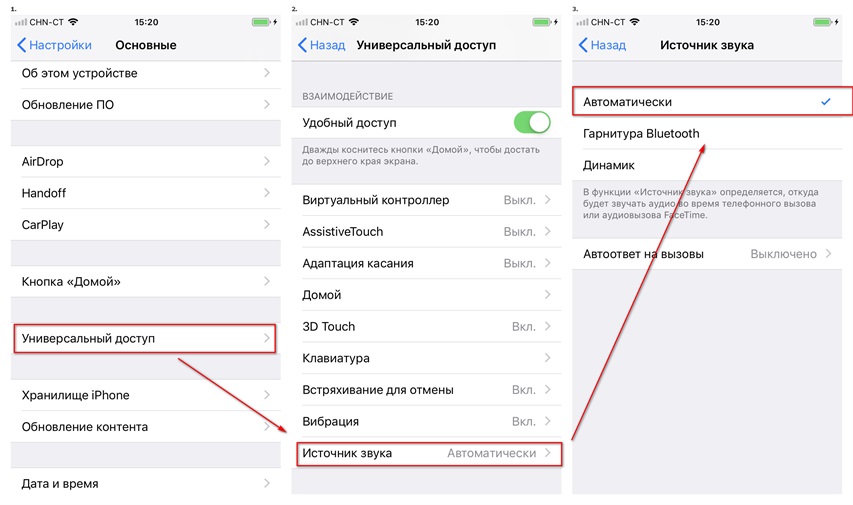
Способ 3. Чистить разъем для наушников. (Не относится к AirPods)
Длительная эксплуатация без должного обслуживания может привести к поломке такого замечательного устройства, как разъем для наушников в айфоне. Вам необходимо регулярно чистить разъем для наушников. Вам нужно обзавестись самой обычной зубочисткой, кусочком ваты и небольшим количеством спирта. Вы также можете использовать ватный тампон.

Способ 4. Сбосить все настройки
Как отключить режим наушники на айфоне? Если вышеуказанные методы не помогут вам выключить режим наушники на айфоне, вы можете сбросить все настройки. Переходите в настройки — Основные — Сброс — Сбросить все настройки. Этот способ тоже может исправить другие проблемы айфона, такие как черный экран на айфоне, iPhone не показывает входящие звонки.
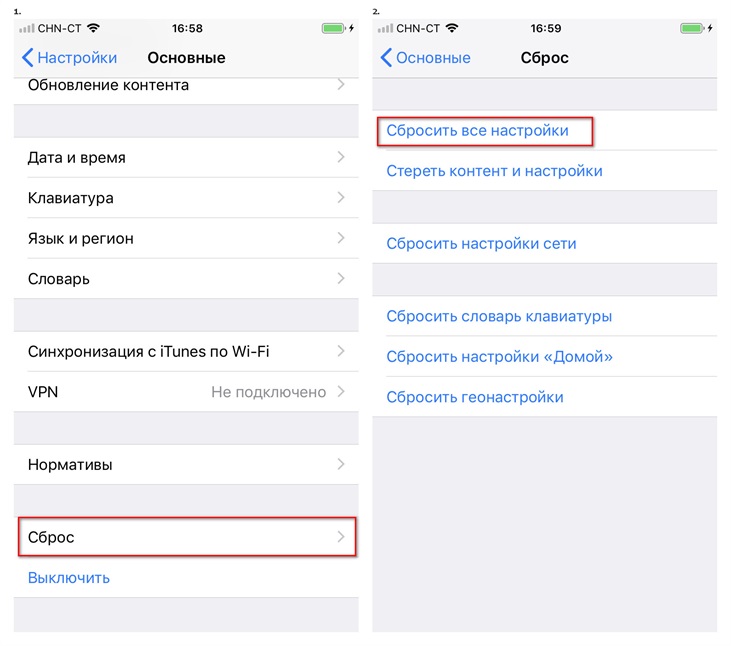
Способ 5. Как выключить режим наушники на айфоне через утилиту
После перезапуска системы iPhone, iPad или iPod Touch по-прежнему не видит наушники. В этом случае мы рекомендуем вам использовать программу Tenorshare ReiBoot, в возможностях которой решить большую часть ошибок iOS. С помощью Tenorshare ReiBoot ваше устройство войдет/выйдет в режим восстановления с сохранением всех данных, после чего ошибка будет исправлена. Подробная инструкция использования программы далее:
Ваше устройство будет перезагружено и готово к работе. После этого попробуйте снова подключить наушники и убедитесь, что iPhone/iPad/iPod Touch распознает их.
Если проблема ещё не решена, программа Tenorshare ReiBoot имеет стандартную и профессиональную версию. Вы можете использовать функцию Исправить все iOS проблемы, в возможностях которой решить большую часть ошибок iOS. Например, айфон постоянно перезагружается, не включается айфон и т.д.

Наконец, если ваш устройсто имеет аппаратную ошибку, вышеуказанные методы могут вам не помочь. В таком случае отнесите устройство в розничный магазин Apple Store или авторизованный сервисный центр компании Apple для осмотра. Рядом с вами нет сервисного центра? Обратитесь в службу поддержки Apple.
Источник: http://tenorshare.ru/iphone-fix/chto-delat-esli-iphone-ipod-ipad-ne-vidit-naushniki.html
Проверка наличия мусора, повреждений или плохого контакта
- Проверьте наличие мелкого мусора в порте наушников на iPhone, iPad или iPod touch.
- Проверьте кабель наушников, разъем, пульт ДУ и наушники-вкладыши на наличие повреждений, таких как износ или поломка.
- Осмотрите сетку каждого наушника-вкладыша на наличие мелкого мусора. Чтобы удалить мусор, осторожно почистите все отверстия чистой и сухой мягкой кисточкой.
- Надежно подключите наушники к устройству. Если устройство iOS защищено чехлом, снимите его, чтобы обеспечить надежное подключение.
Если же проблему с наушниками устранить не удалось, выполните описанные ниже действия.

Источник: http://support.apple.com/ru-ru/HT203026
iPhone не видит беспроводные Bluetooth-наушники
В случае беспроводных наушников могут возникать проблемы, в том числе связанные с iOS. В первую очередь попробуйте перезапустить Bluetooth и повторите сопряжение с аксессуаром. Для этого пройдите в «Настройки» —, «Bluetooth».

Убедитесь в работоспособности наушников. Подключите их к другому девайсу и проверьте наличие звука. Также обратите внимание на крупные источники помех и учтите, что Bluetooth-сигнал простирается лишь на несколько метров (как правило, около 2-3) и плохо проникает через бетонные стены.
Компьютер не видит iPhone через USB или по WiFi
Кроме того, немаловажным моментом является одновременное подключение наушников. В iOS 11.3 появилась функция AirPlay 2, которая дает возможность сопряжения нескольких источников звука в один момент времени. В более ранних версиях системы такой функциональности нет, поэтому включить музыку сразу на двух наушниках не получится. Поэтому обращайте внимание на то, что нельзя одновременно использовать несколько аксессуаров.
AirPods
Если у вас фирменные наушники AirPods, то проделайте следующие операции:
- Откройте зарядный кейс рядом с iPhone, на экране смартфона должно появляться соответствующе меню.

Если ничего не произошло, то следует стереть данные AirPods. Для этого откройте чехол наушников и зажмите на 15 секунд кнопку на корпусе аксессуара. Светодиод AirPods должен начать мигать белый светом. После чего повторите сопряжение.
Попробуйте подключить к iPhone любой другой Bluetooth-гаджет. Если попытка не удалась и смартфон по-прежнему не видит аксессуар, обратитесь в сервисный центр.
Сторонние наушники
В первую очередь будьте уверены, что девайс работоспособен и заряжен. При подключении сторонних наушников зажмите соответствующую кнопку сопряжения на корпусе аксессуара. После этого зайдите в меню Bluetooth на iPhone и выберете нужный девайс.
Можно также попробовать принудительное отключение наушников. Для пройдите в настройки Bluetooth, найдите нужный аксессуар и выберете пункт ",Забыть это устройство",.

Если проблему с подключением наушников решить так и не удалось, то среди программных исправлений остается лишь полный сброс iPhone. Его можно сделать прямо на устройстве, пройдя в «Настройки» —, «Основные» —, «Сброс». При этом все данные будут потеряны.

Альтернативным способом сброса настроек является подключение к ПК. Для этого следует подсоединить iPhone к компьютеру, запустить программу iTunes и выполнить восстановление устройства.

Источник: http://a-apple.ru/android-ios/oshibki/iphone-x-s-r-8-7-6-ne-vidit-naushniki-provodnyie-ili-besprovodnyie
Что можно делать в наушниках?
Воспроизведение аудиозаписей
Когда наушники AirPods подключены и подготовлены к эксплуатации, они начинают работать автоматически сразу после того, когда пользователь вставит гарнитуру в уши. Если вынуть из уха хотя бы один наушник, то звучание пропадает, однако, когда гарнитура возвращается на место в течение 15 секунд, тогда возобновляется и звукопередача. AirPods связывается с iPhone и Apple Watch одновременно. Синхронизация звука между ними происходит автоматически.
Siri – Ваш помощник во всем
Чтобы воспользоваться помощью Siri в AirPods второго поколения, достаточно просто сказать «Привет, Siri». В гарнитурах первого поколения для активации Siri необходимо дважды прикоснуться к наушнику. Данная функция обеспечивает возможность через наушники воспроизводить музыку, задавать вопросы (добавить громкость, приостановить музыку и т.д.).

Источник: http://scienceandtech.ru/articles/ajfon-ne-vidit-naushniki-chto-delat/
Проверка состояния батареи
Также нужно учесть тот факт, что беспроводные наушники должны быть полностью заряжены. Возможно, вам придется зарядить в них батарею, прежде чем продолжить.
Источник: http://wifika.ru/iphone-ne-vidit-naushniki.html
Если вы не слышите никаких звуков или работает только левый или правый наушник
- Регулируйте громкость с помощью кнопок на устройстве iOS или с помощью ползунка «Громкость» в Пункте управления на iPhone или iPad.
- Чтобы узнать, требуется ли замена, попробуйте подключить вторую пару наушников. Если вторая пара работает, обратитесь к производителю первой пары и узнайте, требуется ли вам оформлять замену. Если вторая пара не работает, обратитесь в службу поддержки Apple.

Источник: http://support.apple.com/ru-ru/HT203026
Айфон не видит наушники
Если по каким-то причинам iphone наушники не работают, необходимо выполнить следующее:
- проверить включена ли функция Bluetooth на телефоне;
- перезагрузить смартфон или гарнитуру;
- проверить уровень заряда аккумулятора, если он низкий, то подключить его к сети;
- просмотреть порты на наличие пыли;
- проверить рабочее состояние кабеля и повреждения разъемов;
- просмотреть сетку на одном и втором наушнике, если нашли мусор, то удалить его с помощью мягкой кисточки.

Работает только один наушник
Существует 3 способа устранения этой ошибки:
- Наушники AirPods необходимо положить в кейс на 10 секунд, так как возможен низкий заряд аккумулятора. После подзарядки гарнитуру достают и надевают для проверки рабочего состояния.
- В том случае, когда действия первого пункта не помогли, необходимо отключить опцию Bluetooth на устройстве, к которому подключены наушники, и включите ее вновь. Если у вас ничего не получилось, перезагрузите гарнитуру.
- Часто бывает, что айфон просто не видит гарнитуру. В таких ситуациях следует зайти в настройки AirPods и выбрать пункт «Забыть устройство», после чего подключить оба наушника как новые.
Один наушник играет тише, чем другой
Для решения такой проблемы выполняют следующее:
- проверяют заряд обоих наушников, потому что один может оказаться разряженным;
- проверяют отверстие на наличие мусора;
- если на AirPods нашли пыль или мусор, нужно аккуратно его убрать;
- проверяют громкость;
- если после всех этих манипуляций качество звука на устройстве не четкое, тогда стоит обратиться к специалисту для починки устройства.

Источник: http://scienceandtech.ru/articles/ajfon-ne-vidit-naushniki-chto-delat/
Каким образом поступить, если iPhone 7 не видит наушники AirPods
Беспроводные наушники AirPods от Apple также иногда доставляют проблемы пользователям. В нашем случае AirPods не желают подключаться к iPhone. Разберём эту ситуацию по порядку. Эта модель наушников подключается к мобильны устройствам достаточно просто. Необходимо включить Bluetooth на Айфон 7 и открыть крышку кейса на беспроводных наушниках.
На экране смартфона появится окно с надписью AirPods и кнопкой подключить.
После нажатия наушники должны автоматически подключиться и их станет видно в списке.
Найти их можно в разделе с подключенными устройствами.
Если этого не происходит — перезагрузите свой телефон и попытайтесь снова подключить наушники.
Отключите другие блютуз устройства, они могут мешать текущему подключению. Уберите подальше от смартфона и наушников другие устройства с Bluetooth. Если вы попытались подключить их к Айфону 7, но они не играют после подключения — удалите сопряжение и подключите заново.
Отключить AirPods можно в окне устройств, подключенных по Bluetooth. Выберите нужное из списка и зайдите в параметры, чтобы выбрать пункт для удаления.
Источник: http://sdelaicomp.ru/mobile/ajfon-x-8-7-6-5-ne-vidit-naushniki.html
Один из наушников играет тише на iPhone 5 — что делать?
Со временем любое устройство даёт сбой, временно выходит из строя или ломается совсем. Наша задача определить тип поломки и решить что делать — ремонтировать или покупать новое. Чаще практически любую поломку можно устранить. Но вопрос в другом: стоит ли это времени и средств. Один из ваших наушников на Айфоне 5 может играть слабее другого. Это означает, что вероятно такую поломку мы сможем решить в домашних условиях.

Грязная сеточка наушников
Для начала убедитесь в том, что сеточка наушника чиста, порт видит подключения, а провод цел:
- Откройте настройки вашего пятого Айфона;

Откройте настройки Айфона - Далее выбираем пункт «Основные»;

Выберите пункт «Основные» - Находим строку «Универсальный доступ»;

Нажмите на строку «Универсальный доступ» - Попадаем на окно с настройками звуковых и прочих параметров.
В этом окне расположен регулятор, который позволяет настраивать баланс между правым и левым каналами на Айфон 5. Отрегулируйте их так, чтобы звучание в обоих наушниках было примерно одинаково. По умолчанию регулятор установлен по центру. Допустим в вашем случае неполадки с левым вкладышем — попробуйте передвинуть баланс немного вправо. При этом общая громкость будет немного занижена. Но зато вы сможете получать равный по громкости звук из каждого наушника.

Настройка звука после регулировки баланса каналов
Когда баланс звука будет отрегулирован, попробуйте увеличить общую громкость при помощи кнопок на корпусе или программно. Особой потери звука заметно не будет. Если ваши наушники не видит устройство iPhone X/8/7/6/5 или звук одного из них тише другого, используйте все выше приведённые способы, чтобы решить проблему.
Это интересно: как сделать Мемоджи на Айфоне.
Источник: http://pro-naushniki.ru/vidy-naushnikov/apple/ne-rabotayut-provodnye-naushniki-na-ajfon
Видео-инструкция
В данном видео девушка делится своим опытом с нами, как ей удалось устранить проблему с AirPods. Эта инструкция может помочь, если ваш Айфон X, 8, 7, 6 или 5 версии по какой-то причине не видит наушники.
Источник: http://sdelaicomp.ru/mobile/ajfon-x-8-7-6-5-ne-vidit-naushniki.html
Видео инструкция
Цены в интернете
Александр
Выпускник образовательного центра при МГТУ им. Баумана по специальностям «Сетевые операционные системы Wi-Fi», «Техническое обслуживание компьютеров», «IP-видеонаблюдение». Автор видеокурса «Все секреты Wi-Fi»
Задать вопрос
( 1 оценка, среднее 5 из 5 )
Источник: http://wifika.ru/iphone-ne-vidit-naushniki.html




